Ko želite vizualno prikazati podrobnosti o vaši družini, kot so odnosi, starost ali zdravstveni podatki, lahko uporabite genogram. Za razliko od družinskega drevesa genogram uporablja simbole, ki na prvi pogled označujejo značilnosti.
Ne glede na vaš razlog za izdelavo genograma, je Microsoft Word dobro orodje za uporabo. Pokazali vam bomo, kako ustvarite genogram iz nič z uporabo oblik in besedilnih polj ter vam ponudili brezplačne predloge za genograme za hiter začetek projekta.
Kazalo
Kaj je genogram?
Medtem ko je podoben družinsko drevo, genogram vsebuje vse podrobnosti o vaših družinskih članih. Namenjen je prikazu stvari, kot so spol, starost, odnosi, bolezni in drugi elementi, ki jih običajno ne najdete na tradicionalnem družinskem drevesu.
Morda vas je zdravnik prosil, da naredite genogram, ali pa ste se odločili, da ga naredite sami. To orodje lahko pomaga prikazati dedne vzorce v vaši družinski zgodovini, ki bi lahko pomagali razložiti situacije v vašem današnjem življenju.

Na primer, lahko vidite zgodovino ločitev, ko zbirate informacije o preteklih generacijah vaše družine. Kot drug primer, morda boste želeli videti, kako daleč nazaj v vaši družinski zgodovini je mogoče izslediti zdravstveno stanje in na kateri strani družine.
S pridobivanjem takšnih informacij za člane družine lahko ustvarite genogram, ki prikazuje podrobnosti kot jasen vizualni diagram.
Razumeti simbole genograma.
Genogram je uporaben zato, ker vsi simboli predstavljajo nekaj specifičnega. Uporabili boste kvadrate za moške člane družine, kroge za ženske in trikotnike za nerojene otroke, pri katerih spol še ni znan.
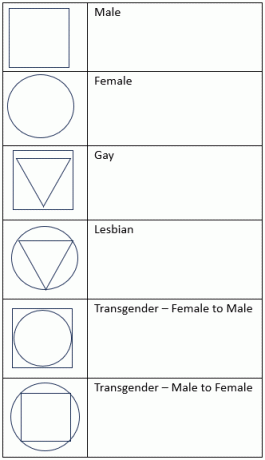
Za družinsko razmerje dodate vse otroke pod starši, začenši z najstarejšim otrokom na levi. Posvojene otroke lahko vključite s pikčasto črto, hišne ljubljenčke s simbolom diamanta in prikažete tako dvojčke kot enojajčne dvojčke.

S preprostimi črtami lahko prikažete poroko, ločitev in ločitev. Nekateri simboli genogramov segajo tako daleč, da prikazujejo priložnostna razmerja, sostanovalce in odnose s konflikti, kot so nasilje, manipulacija in sovražnost.
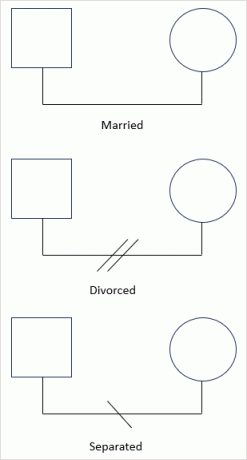
Obstajajo tudi neobvezne podrobnosti, ki jih lahko vključite, odvisno od razloga za genogram. Na primer, lahko dodate starost znotraj simbolov za svoje družinske člane, vključite letnice rojstva in prikažete smrti skupaj z leti, ko so se zgodile.
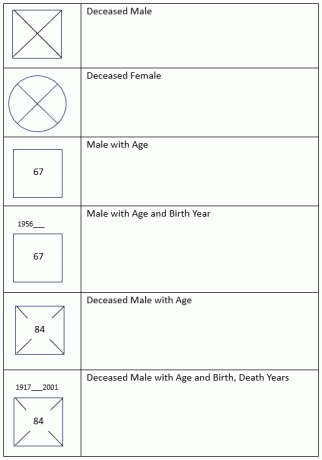
Če si želite ogledati vse možne simbole, preverite Seznam simbolov GenoPro za tiskanje. PDF, ki ga je mogoče prenesti, vključuje osnovne simbole čustvenega odnosa, zasvojenosti, duševne bolezni in zdravstvenega stanja.
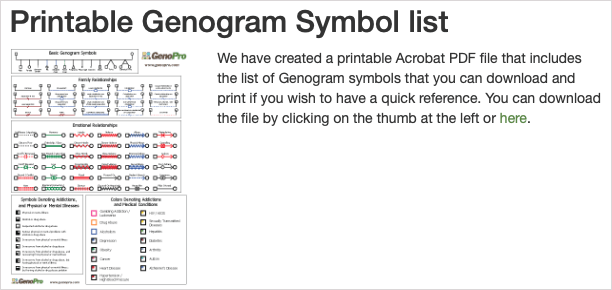
Naredite genogram v Wordu iz nič.
Z uporabo Wordovih vgrajenih funkcij oblike in besedilnega polja lahko ustvarite genogram iz praznega lista. To vam omogoča, da prilagodite oblike, po potrebi razporedite elemente in dodate dodatne podrobnosti, ki jih želite.
Za družinski genogram začnite z najnovejšo generacijo na dnu in nadaljujte navzgor z vsako prejšnjo generacijo.
Narišite oblike in črte.
Za začetek pojdite na Vstavi zavihek in odprite Oblike spustni meni. Izberite obliko, kot je kvadrat za moškega ali krog za žensko družinsko članico.

potem, narišite obliko ko se vaš kazalec spremeni v simbol križca in premaknite obliko, kamor želite.

Če želite dodati vrstice za prikaz razmerja, se vrnite na Oblike meni in izberite Linija priključek. Narišite črto tako, da povlečete kazalec.

Nato lahko črto pritrdite na oblike, ki jih potrebujete, tako da jo povlečete.

Uporabite lahko tudi povezovalne črte znotraj oblik, da prikažete pokojne družinske člane, in na vrhu linij razmerja, da prikažete ločitev ali ločitev.

Dodajte besedilna polja.
Za besedilo pojdite na Vstavi zavihek, odpri Besedilno polje meni in izberite Nariši besedilno polje. Nato naredite besedilno polje želene velikosti in dodajte besedilo vanj. Velikost besedilnega polja lahko pozneje kadar koli spremenite tako, da povlečete vogal ali rob.

Po potrebi povlecite, da besedilno polje premaknete poleg ali znotraj oblike.
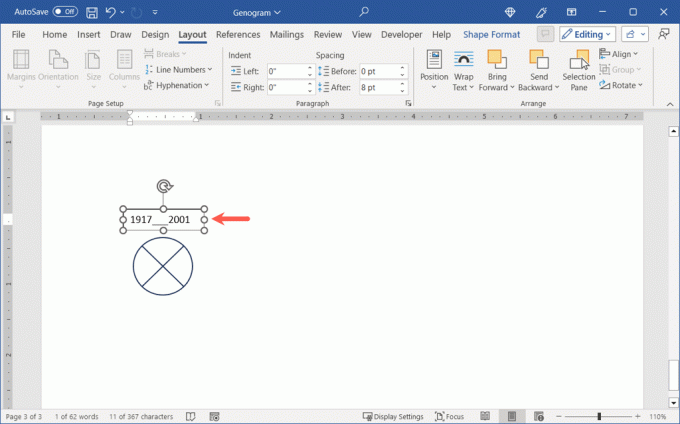
Če želite odstraniti obrobo iz besedilnega polja, izberite polje in pojdite na Oblika oblike zavihek. Uporabi Polnjenje oblike spustno polje za izbiro Brez orisa.

Kopirajte oblike.
Namesto da vedno znova rišete iste oblike, jih preprosto kopirajte. To vam omogoča, da ohranite dosledno velikost genograma.
Izberite obliko in pritisnite Ctrl na Windows oz Ukaz na Macu. Ko na kazalcu vidite majhen znak plus, povlecite, da kopirate obliko in jo postavite na drugo mesto.

Izberete lahko tudi sliko in uporabite bližnjico na tipkovnici da ga kopirate in prilepite. V sistemu Windows uporabite Ctrl + C kopirati in Ctrl + V prilepiti. Na Macu uporabite Ukaz + C kopirati in Ukaz + V prilepiti.
Namig: Če naletite na težave v sistemu macOS, si oglejte te popravki, ko kopiranje in lepljenje ne deluje v sistemu Mac.
Združi in razdruži oblike.
Ko ustvarite nabor oblik, jih boste morda želeli združiti. To vam nato omogoča, da premaknete oblike kot skupino in se izognete napačnemu premikanju le dela.
Na primer, če ustvarite poroko, kot je prikazano spodaj, lahko združite oblike in črte, da ustvarite eno sliko.

Izberite vse oblike in črte, ki jih želite združiti. To lahko storite tako, da držite Ctrl na Windows oz Ukaz na Macu, ko izberete vsako obliko.
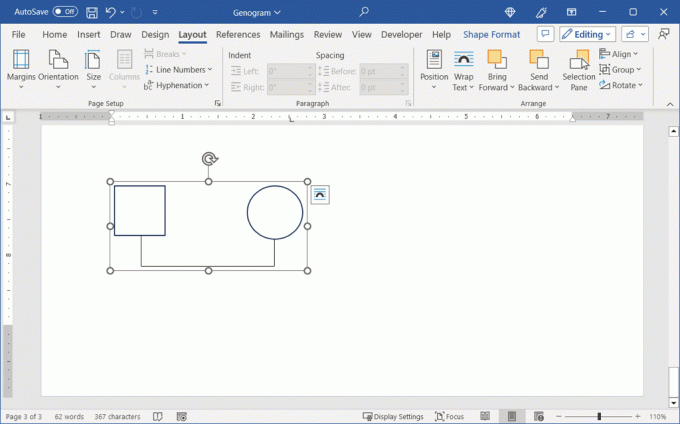
Pojdi na Postavitev zavihek, odprite skupina meni in izberite skupina.

Nato imate eno skupino, ki jo lahko premaknete, kjer je potrebno.
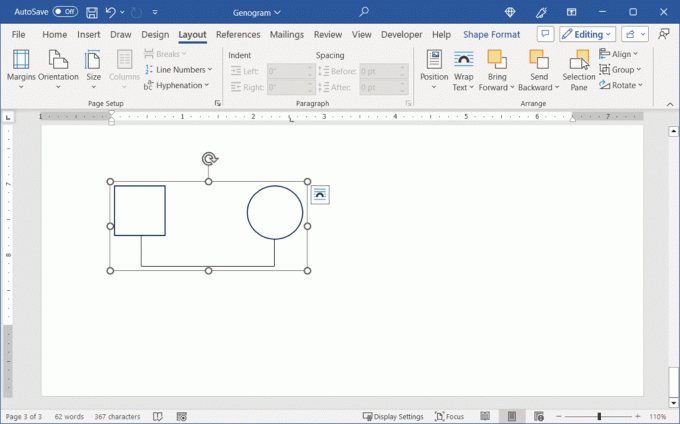
Če morate spremeniti skupino, pojdite na Postavitev zavihek in izberite skupina > Razdruži. Nato boste svoje simbole videli kot ločene dele, da jih lahko prilagodite.

Namig: Za poravnavo elementov lahko uporabite vodila za poravnavo v Wordu. Pojdi na Postavitev zavihek, odprite Poravnaj spustnem meniju in izberite Uporabite vodila za poravnavo.
Uporabite besedno predlogo genograma.
Če želite hitro začeti s svojim genogramom, lahko začnete s predlogo Word. Čeprav obstaja veliko možnosti, vse predloge ne uporabljajo tradicionalnih simbolov genograma. Za nekaj predlogov so spodnje predloge genogramov na voljo brezplačno za Microsoft Word in zagotavljajo običajne simbole.
Za osnovno možnost si oglejte ta družinski genogram na MyWordTemplates.org. Zagotavlja tri generacije za vas, vaše starše in vaše stare starše skupaj z zakončevo stranjo družine.

Če želite dodati ali odstraniti simbole, vstaviti besedilo ali drugače razporediti simbole, jih morate najprej razdružiti. Kot boste opazili, se prikažejo kot ena slika. Sledite zgornjim korakom, da razdružite oblike, tako da lahko delate z njimi.
Nato lahko dodate besedilna polja za imena, starost ali leta, kopirate simbole, kot je opisano prej, in prerazporedite elemente, ki jih dokončate, da ostanejo nedotaknjeni.
Če želite za svoj genogram zdravstveno anamnezo vaše družine, je ta predloga podjetja TemplateLab idealna. Predloga privzeto uporablja barvne indikatorje za bolezni srca in sladkorno bolezen, vendar jih lahko uporabite za katera koli zdravstvena stanja, ki jih želite prikazati.
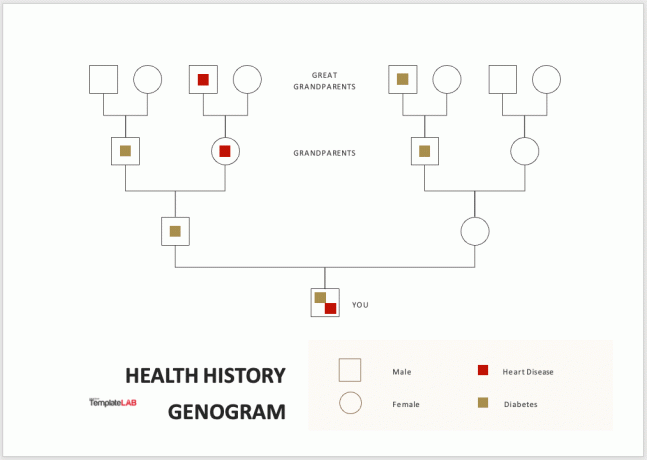
Sledite enakim korakom kot zgoraj, da razdružite sliko in nato vstavite simbole in besedilo, ki jih potrebujete.
Za načrtovanje dediščine vaše družine uporabite to predlogo kulturnega genograma, prav tako iz TemplateLab. Uporabite lahko obstoječe barve za predstavitev držav, iz katerih izvira vsak družinski član, ali pa jih spremenite po svojih željah.
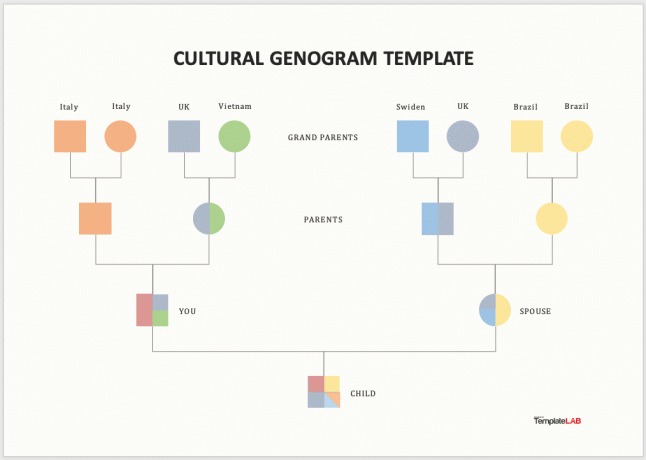
Za vsako osebo, ne glede na to, ali je moški ali ženska, ki potrebuje več kot eno barvo, lahko preprosto uporabite prekrivanje, kot boste videli, ko razdružite sliko. Sledite temu osnovnemu slogu in strukturi, da prikažete kulturno ozadje svoje družine.
Z uporabo genogramov lahko bolje razumete svojo družinsko zgodovino, bodisi čustvene odnose, zdravstvene težave ali druge vzorce. Ali ste pripravljeni ustvariti svoj genogram v Wordu?
Dobrodošli v Help Desk Geek – spletnem dnevniku, polnem tehničnih nasvetov zaupanja vrednih tehnoloških strokovnjakov. Imamo na tisoče člankov in vodnikov, ki vam bodo pomagali odpraviti vsako težavo. Naši članki so bili od začetka leta 2008 prebrani več kot 150-milijonkrat.
Nikoli vam ne bomo pošiljali vsiljene pošte, odjavite se kadar koli.


